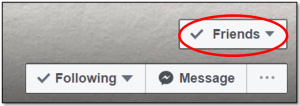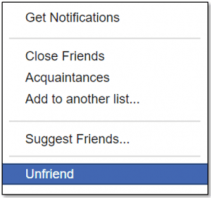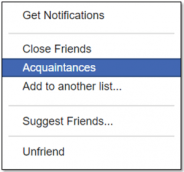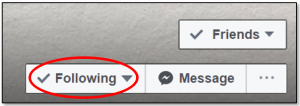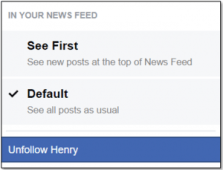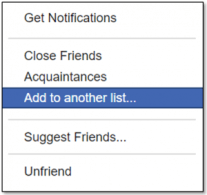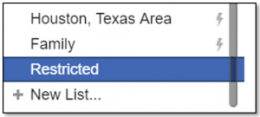Обичате да чувате от приятелите си във Facebook, но някои от най-близките ви хора просто ви влизат под кожата. Разбира се, социалната мрежа е чудесна, за да ви помогне да поддържате връзка с вашите приятели, членове на семейството и други потребители, които не виждате редовно лично, но понякога някои приятели от вашия списък просто публикуват твърде често. Независимо дали сте уморени от безкрайния парад на видеоклипове за котки, политически шумове, изпълнени с дезинформация или целенасочено възпалителна реторика, или просто не виждате причина да поддържате връзка с някого онлайн, може би е време да го премахнете от списъка си с приятели .

Разбира се, не искате да наранявате чувствата им, независимо дали са далечни роднини или дългогодишни семейни приятели. Това поражда някои важни въпроси: ще разбере ли човекът, когото премахвате, че сте го разделили от Facebook? Има ли начин да се предпазят публикациите им от емисията им, без да се откажат от тях, за да започнете. Нека да разгледаме отговорите на тези въпроси и още в това ръководство на Facebook.
как да се обадите и да преминете направо към гласова поща
Можете ли да отприете някой, без те да знаят?
Facebook не уведомява никого, когато е бил приятел / приятелка, така че най-общо казано, всички, с които се откажете, няма да разберат, че сте ги премахнали от списъка с приятели. Това е, разбира се, докато вашият приятел не потърси вашето име на платформата си, само за да открие, че сте го разделили. Независимо дали човекът, с когото сте се сприятелили, се чуди къде са отишли публикациите ви, или се опитва да ви пожелае честит рожден ден, има голяма вероятност човекът, който премахвате от онлайн живота си, в крайна сметка да открие, че е бил приятел.
Как да освободите приятел от някого във Facebook
Ако решите, че искате да поемете риска и да стартирате токсичните си приятели от списъка си, можете да го управлявате в три лесни стъпки.
- Посетете профила на приятеля, когото искате да премахнете от акаунта си.
- Щракнете върху бутона, който се чете Приятели към дъното на тяхната банерна снимка.
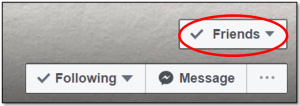
- Изберете Неприятели.
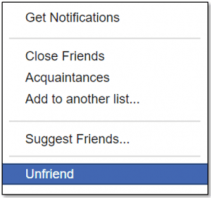
Помислете за запознаване
Facebook предлага някои по-нюансирани опции, отколкото просто приятели и неприятели. Ако не искате да отхвърлите този човек направо, но ви писна да виждате публикациите му всеки път, когато посещавате сайта, добавете го към списъка си с познати. Facebook ограничава броя публикации, които показва от списъка ви с познати, така че докато няма да премахнете този човек от профила си във Facebook или от емисията си, пак ще можете да преглеждате някои от актуализациите му по повод.
За да добавите някого в списъка си с познати.
- Посетете страницата им.
- Щракнете върху бутона, който се чете Приятели към дъното на тяхната банерна снимка.
- Изберете Познати .
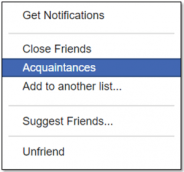
Преустановете следенето на Тайно разприятелство
Има опция в средата между напълно да изтриете някого изцяло от списъка с приятели и да го задържите, за да продължите да разглеждате публикациите му. Facebook дава на потребителите възможност да прекратят следенето на потребителите от техните страници, което улеснява запазването на някого в списъка с приятели на вашия профил, без никога повече да се налага да четат публикациите им. Перфектен за отчуждени членове на семейството, бивши съквартиранти или бивши шефове, използвайки опцията unfollow, поддържа вашата емисия съобразена точно с това, което искате, като същевременно се уверите, че не е нужно да премахвате потребители, с които може да се наложи да се свържете с месеци или години по-надолу път.
Ето как да прекратите следенето на някого във Facebook.
- Посетете страницата на потребителя.
- Щракнете върху бутона, който се чете Следва към дъното на тяхната банерна снимка.
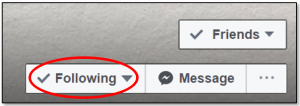
- Изберете Прекратяване на следенето .
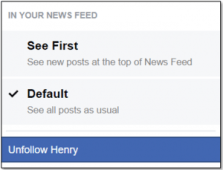
След това ще видите публикациите им да изчезват от вашата емисия новини. Винаги можете да се върнете към техния профил, ако искате да разберете какво се случва.
Ограничете някой да ограничи достъпа им
И накрая, в зависимост от човека, когото се опитвате да премахнете от вашия акаунт, можете да изберете да използвате предпочитанията на акаунта си във Facebook, за да ограничите целенасочено начина, по който те се свързват с вас. Като ограничите достъпа им до вашия акаунт, можете да улесните скриването на публикациите си от тях, за да им попречите да коментират нещата, които публикувате във Facebook.
Ето как да ограничите достъпа на приятел до вашия акаунт във Facebook.
- Посетете страницата им.
- Щракнете върху бутона, който се чете Приятели към дъното на тяхната банерна снимка.
- Изберете Добавяне към друг списък ...
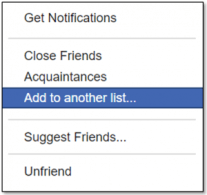
- Изберете Ограничен в долната част на наличните ви списъци.
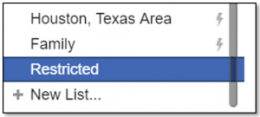
Ограничените приятели могат да виждат само публикации, които сте направили обществени или понякога публикации, които специално сте споделили с общи приятели. Те не могат да виждат лични публикации или публикации само от приятели, което означава, че няма да могат да нахлуят във вашите коментари със собствени мисли и мнения.
***
Винаги е неудобно, когато трябва да прекъснете връзките с някого чрез социалните медии. Само не забравяйте, че Facebook разбира и разполага с много методи за приспособяване на вашата емисия, което улеснява персонализирането на вашето изживяване в бъдеще. Така че следващия път, когато почувствате, че трябва да изтриете някого от акаунта си, имайте предвид, че Facebook може да се персонализира и модулира, като предпазва акаунта ви от блокиране на членове на семейството и от притеснителни бивши служители.
който ме заглуши в twitter app